<扶桑社ムック『知りたいことが丸わかり!LINEの教科書』より>
目の前にいる人を友達に追加する
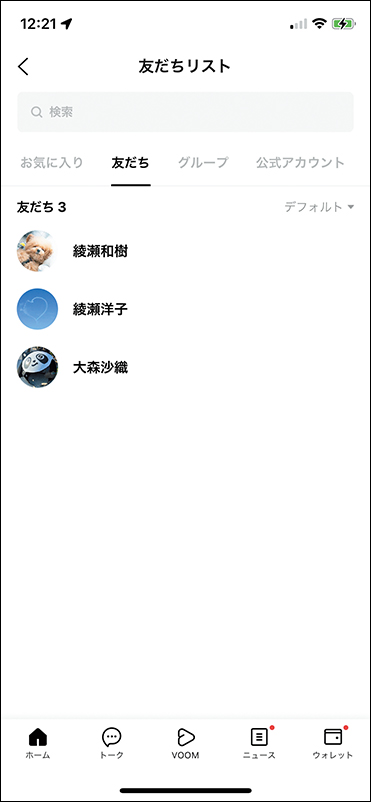
[友だち追加]画面の[QRコード]とは、LINEで発行した自分のQRコードを相手に読み取ってもらうか、相手のQRコードを読み取ることで、友だちに追加する方法です。目の前にいる人をすぐ友だちに追加したいときにおすすめです。
相手のQRコードを読み取って追加する
相手にQRコードを表示してもらったときは、[友だち追加]画面で[QRコード]をタップしてQRコードリーダーを表示し、相手のQRコードを読み取ります。
QRコードがなかなか読み取れない場合は、QRコード画面を読み取る距離を変えたり位置をずらしたりして調整するか、相手のスマホの画面を明るくしてもらいましょう。
1 [友だち追加]画面を表示する。
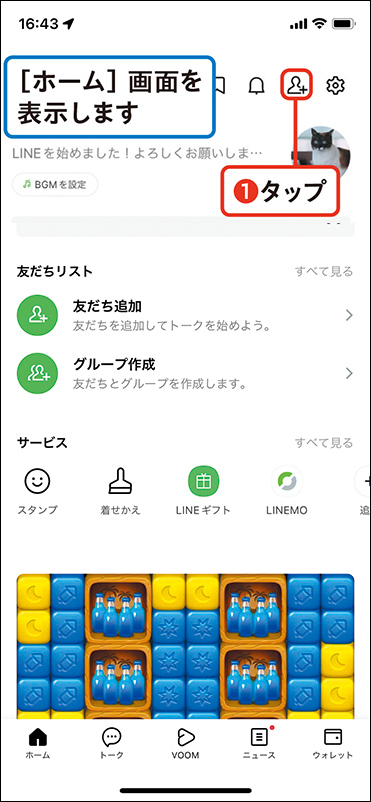

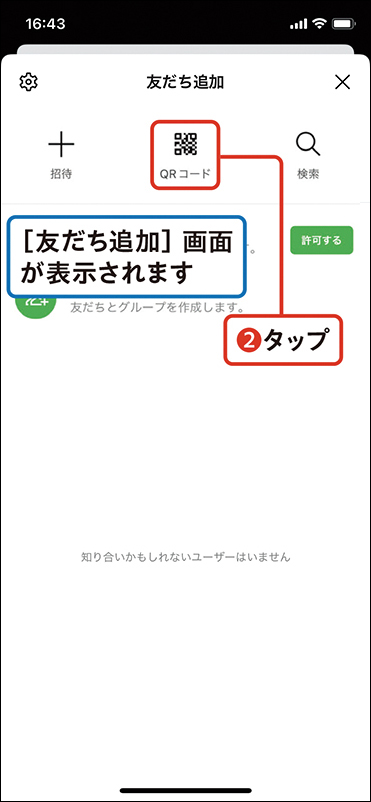
2 相手のQRコードをカメラに写す。
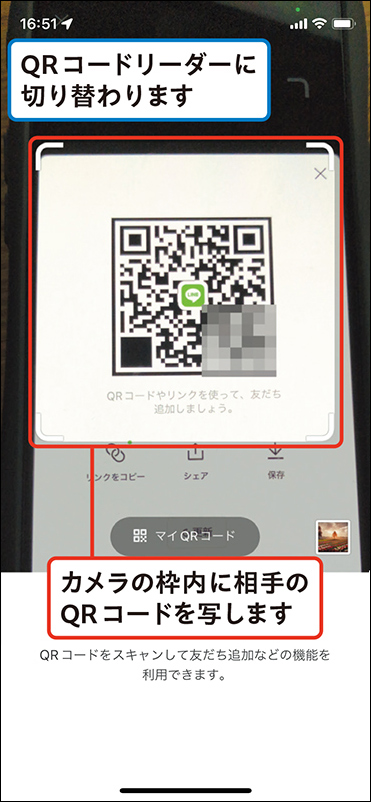
3 LINE の友だちに追加する。
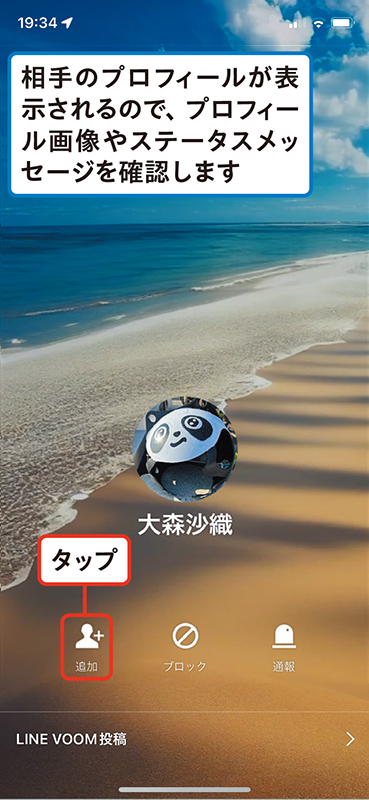
自分のQRコードを読み取ってもらう
自分のQRコードを読み取ってもらうときも、[友だち追加]画面で[QRコード]をタップして、QRコードリーダーを表示します。
QRコードリーダーの枠の下部にある[マイQRコード]をタップすると、自分のQRコードが表示されます。
1 [友だち追加]画面を表示する。
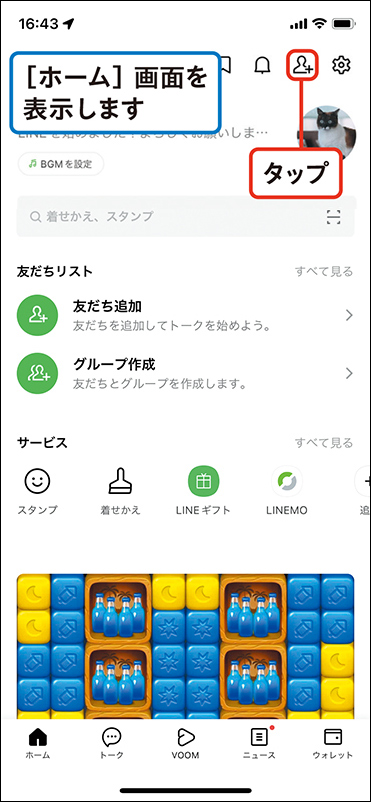
2 [QRコード]をタップする。
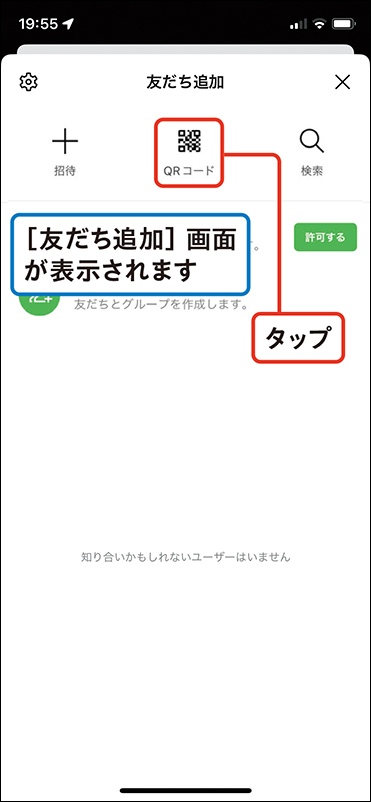
3 自分のQRコードを表示する。
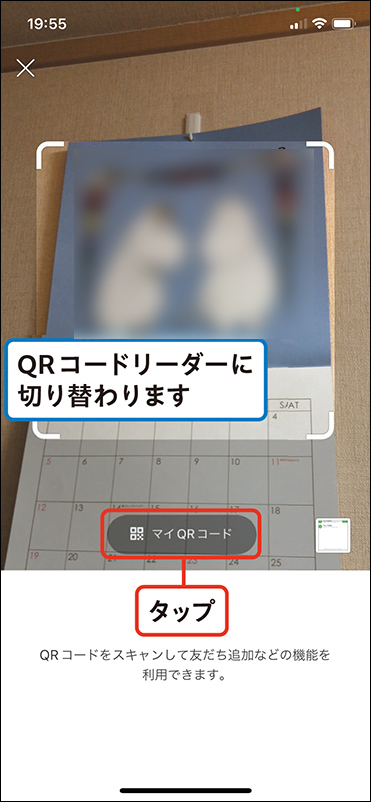
4 QRコードを読み取ってもらう。
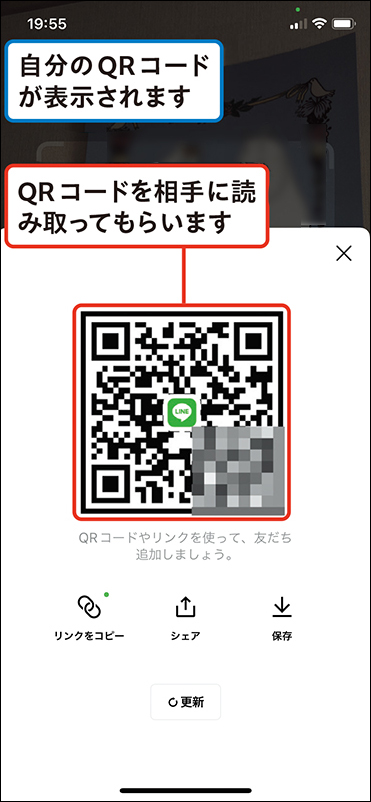
Memo 普通のQR コードも読み取り可能
LINEのQRコードリーダーは、普通のQRコードの読み取りもできます。たとえば、気になるお店のホームページにアクセスするQRコードや、アプリのインストールページを表示するQRコードなども読み取れます。
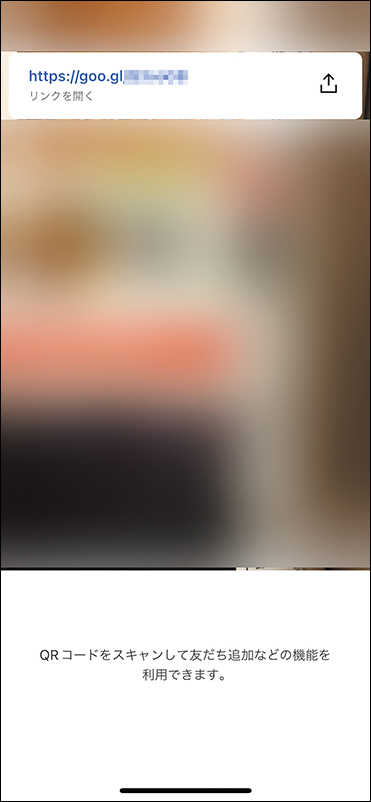
MEMO QR コードは更新しておこう
QRコードは友だち追加の中で最も安全な方法ですが、QRコードの画像が流出すると勝手に追加されてしまいます。QRコードで友だちを追加できたら、[マイQRコード]画面で[更新]をタップし、QRコードを更新して新しいものにしておくと安全です。
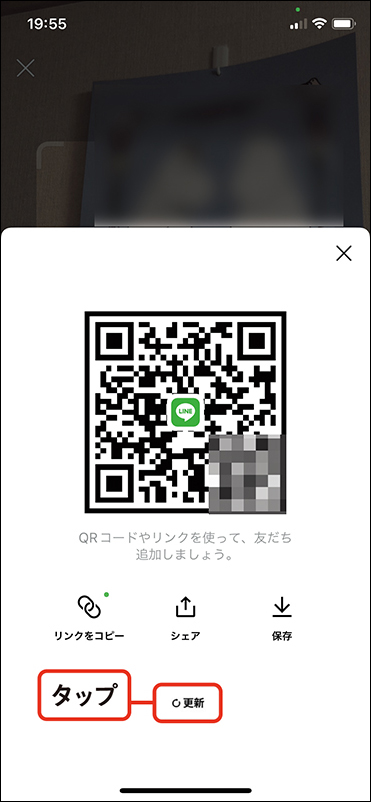
<文/リブロワークス、大森沙織、羽石 相>
大きな文字で見やすい!手順を見ながらラクラク操作!iPhone、Android完全対応!音声通話やビデオ通話が通話料無料で楽しめる「LINE」を徹底解説。スマホ初心者でもわかりやすいようにLINEで使うことの多いタッチパネルの基本操作から紹介しています。便利な機能が充実したLINEを使ってスマホをより楽しく使いこなしましょう!

▶アラジンの新しいオーブンレンジ「グラファイトオーブンレンジ」を試してみる/料理家・飛田和緒さん【PR】

▶冬はたっぷり「白菜」の人気レシピ14選|12月のおすすめ記事

▶冬の「大根」レシピ16選|12月のおすすめ記事









